En åpen standard, kjent som iCalendar-spesifikasjonen, gjør det mulig for kalenderprogrammer som macOS sin egen Kalender-app å abonnere på nettbaserte kalendere og motta automatiske oppdateringer. Dette formatet er allment støttet av de fleste kalenderapplikasjoner, inkludert Google Kalender.
Hvordan legge til et kalenderabonnement
Start Kalender-applikasjonen fra Dock eller Programmer-mappen. I hovedvinduet, for å legge til et nytt kalenderabonnement, velg «Fil» og deretter «Nytt kalenderabonnement» fra menylinjen øverst, eller bruk hurtigtasten Alternativ+Kommando+S.
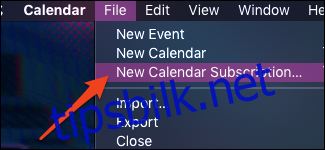
Et nytt vindu vil dukke opp, og du vil bli bedt om å oppgi en URL. Denne URL-en skal lede til en fil som har filendelsen .ics. Prosedyren for å skaffe denne lenken varierer avhengig av hvilken kalender du ønsker å abonnere på. I dette eksemplet vil vi bruke Google Kalender.
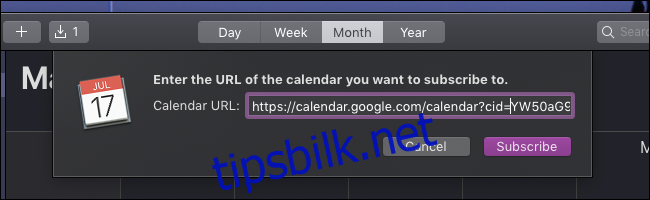
For Google Kalender kan du finne den nødvendige lenken ved å gå til Innstillinger, klikke på kalenderen i sidepanelet, og deretter scrolle helt ned. Der finner du en boks som er merket «Hemmelig adresse i iCal-format.»
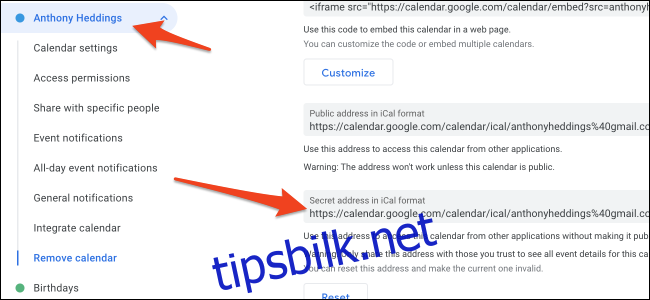
Kopier denne adressen, og lim den inn i dialogboksen i kalenderappen. Hvis adressen ikke er en gyldig iCalendar-lenke, vil du få en feilmelding. Hvis alt er korrekt, vil du se et nytt vindu med innstillinger for abonnementet.
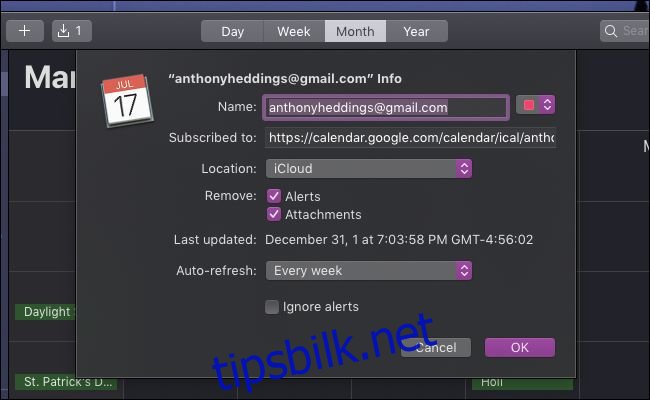
Her er det viktigste å merke seg navnet du ønsker at kalenderen skal ha i Kalender-appen, og hvor ofte den skal synkroniseres med Google-kalenderen din. Som standard er dette en gang i uken, men du kan endre dette til å oppdatere hvert femte minutt, eller slett ikke. Du kan også endre fargen på hendelsene ved hjelp av nedtrekksmenyen ved siden av navnet.
Klikk «OK» når du har justert innstillingene. Hvis prosessen var vellykket, vil du se en ny avkrysningsboks i sidepanelet, og de nye hendelsene vil vises i kalenderen din.
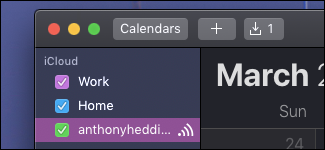
Du kan nå enkelt veksle mellom å vise og skjule abonnementet. Hvis du ønsker å fjerne abonnementet helt, høyreklikker du på det i sidepanelet og velger «Avslutt abonnement». Du kan også redigere innstillingene ved å velge «Få info» i den samme kontekstmenyen. Her kan du for eksempel endre hvor ofte kalenderen skal oppdateres.